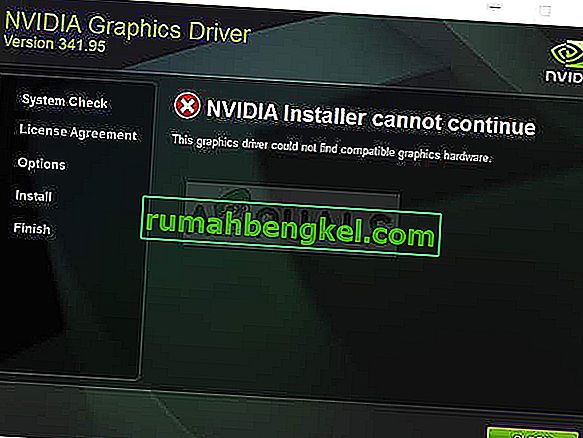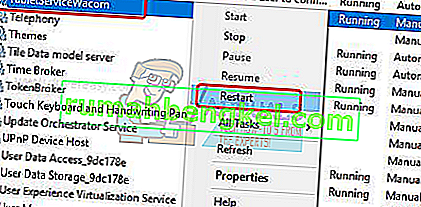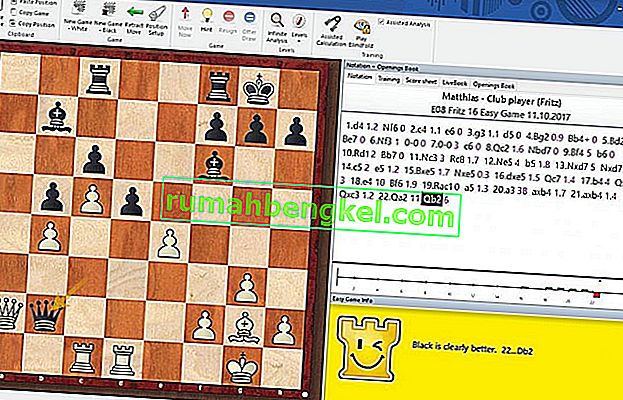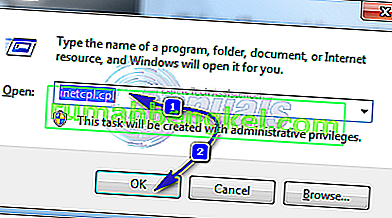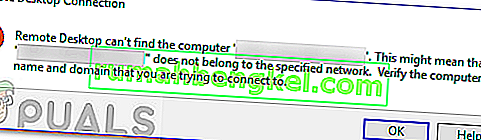Якщо ваш ПК став дуже повільним, і ви перевірили диспетчер завдань, щоб побачити процес, який може використовувати багато процесора, ви могли бачити процес PresentationFontCache.exe у цьому списку. Цей процес може використовувати 50% CPU або навіть 100% CPU (в деяких випадках). Високе використання процесора змусить ваш комп’ютер працювати на повільній швидкості, що може порушити вашу робочу процедуру. Навіть якщо ви закінчите процес із диспетчера завдань, він, швидше за все, повернеться через деякий час або після перезавантаження системи. У деяких випадках PresentationFontCache.exe може створити проблеми під час запуску та значно уповільнити час запуску.
PresentationFontCache.exe пов'язаний з .Net Framework. Основна мета кешування презентаційних шрифтів полягає у завантаженні гліфів шрифтів у пам’ять, щоб усі програми WPF (Windows Presentation Foundation) могли використовувати ці шрифти. Отже, кожного разу, коли ви використовуєте програму Windows Presentation Foundation, запускається файл PresentationFontCache.exe, щоб інформація про шрифт була доступною для програми WPF. Тепер, щоб відповісти, чому кеш презентаційних шрифтів використовує багато ресурсів, він має щось спільне з пошкодженим шрифтом у кеші. Через деякий час інформація про шрифт у пам'яті може пошкодитися або не відповідати. Це іноді призводить до того, що кеш-презентація шрифтів не працює належним чином і застряє в циклі перезапуску. Отже, все це починає використовувати багато процесора, що створює багато проблем.
На щастя, є кілька варіантів вирішення цієї проблеми. Пройдіть кожен із наведених нижче методів і застосуйте той, який підходить саме вам.
Спосіб 1: Видалити файл шрифту * .dat
Пошук і видалення файлу шрифту * .dat, здається, працює для більшості користувачів. Фактично файл .dat містить інформацію, на яку посилається програма (програми). Цей файл міг бути пошкоджений і спричинив проблему. Отже, видалення цього файлу та перезавантаження зазвичай вирішують проблему для вас.
Ось кроки для видалення цього файлу
- Утримуйте клавішу Windows і натисніть R
- Введіть C: \ Windows \ ServiceProfiles \ LocalService \ AppData \ Local \ і натисніть Enter

- Знайдіть файл із назвою Font * .dat (або FontCache 3.0.0.0.dat )
- Клацніть правою кнопкою миші Шрифт * .dat (або FontCache 3.0.0.0.dat ) і виберіть Підтвердити будь-які додаткові підказки

- Після закінчення перезавантажте .
Примітка. Якщо ви не можете отримати доступ до папки, виконайте наступне. Утримуючи клавішу Windows , і натисніть кнопку R . Введіть панель управління та натисніть Enter . Виберіть Зовнішній вигляд та персоналізація . Виберіть Параметри Провідника файлів (або Параметри папки). Клацніть на вкладку Вид . Виберіть опцію Показати приховані файли, папки та диски в розділі Додаткові налаштування . Натисніть Застосувати, а потім виберіть Добре . Тепер виконайте наведені вище кроки. Якщо ви все ще не можете отримати доступ до цього місця, вам доведеться перейти до цього місця вручну.
Після перезавантаження комп’ютера все повинно бути в порядку.
Примітка. Якщо ви не можете видалити файл, зупиніть PresenetationFontCache.exe з диспетчера завдань. Натисніть одночасно CTRL, SHIFT і Esc (CTRL + SHIFT + Esc). Це відкриє диспетчер завдань. Тепер виберіть PresentationFontCache.exe зі списку та натисніть кнопку Завершити завдання. Тепер виконайте наведені вище кроки.
Спосіб 2: Зупиніть службу кешування шрифтів презентації
Як згадувалося на початку, PresentationFontCache.exe використовується з програмами Windows Presentation Foundation. Він, швидше за все, буде ініційований після запуску програми WPF. Отже, якщо ви не використовуєте жодних програм WPF, то вимкнення служби кешування шрифтів презентації вирішить проблему за вас. Якщо ви не впевнені, програми WPF - це програми, створені у Visual Studio для робочого столу Windows. Отже, якщо ви не використовуєте жоден із цих додатків або не є розробником, то після відключення служби Presentation Font Cache ви повинні бути в порядку.
Ось кроки для вимкнення служби кешування шрифтів презентації
- Утримуйте клавішу Windows і натисніть R
- Введіть services.msc і натисніть Enter

- Знайдіть службу під назвою Windows Presentation Foundation Font Cache 3.0.0.0 і двічі клацніть на ній

- У спадному меню в розділі Тип запуску виберіть Вимкнено

- Клацніть « Зупинити», якщо статус служби запущений
- Клацніть Застосувати та виберіть Добре

Закінчивши, вам слід добре піти. Послуга більше не повинна запускатися, і використання вашого процесора має зменшитися.
Спосіб 3: Відновлення .Net Framework
Якщо вищезазначені два методи не спрацювали, то останнім засобом є відновлення .Net Framework. Оскільки кеш шрифтів презентацій пов’язаний із .Net Framework, відновлення та проблеми у фреймворку також зазвичай усувають проблеми з кешем шрифтів презентації.
- Утримуйте клавішу Windows і натисніть R
- Введіть appwiz.cpl і натисніть Enter

- Знайдіть Microsoft .Net Framework 3.0 (можливо, у вас інша версія). Виберіть цей запис і натисніть Змінити / Видалити
- Відкриється нове вікно. Виберіть Ремонт і дотримуйтесь будь-яких додаткових вказівок на екрані
- Повторіть ці дії для всіх екземплярів зі списку (у вас може бути кілька екземплярів)
Закінчивши, вам слід добре піти.